如果你使用普通的TP-LINK路由器,你更新路由器固件操作不推荐给大家,这是完成TP-LINK路由器固件升级的www.tplogincn.com方法,希望对大家有帮助!
TP-LINK路由器固件升级
登陆路由器的管理中心,路由器设置,类型和版本检查路由器,路由器上看到的一些模型,有wr841n 8版本的一些片段,这为后的软件的升级版本将改变的示范成功,硬件是固定的,在界面上显示当前,
当前软件版本:4.18.20建造130414 rel.71093n
目前wr841n硬件版本:8
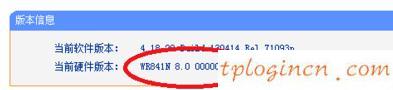
一般的路由器有这个页面,你可以很快的进入官网,进入官网的固件对应的模型

输入路由器模型,第一步看硬件版本的模型,输入相应的模型可以发现,如果你不能找到它,尽量缩短关键词,如wr841n找不到直接输入841
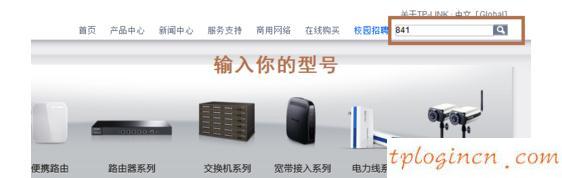
841找到大量的输入模式,自己属于哪个具体的看,你可以查看路由器背面的标签,因为路由器是火,所以很多其他的路由器一般不喜欢这个,这是普通版,不是错误的模型哦
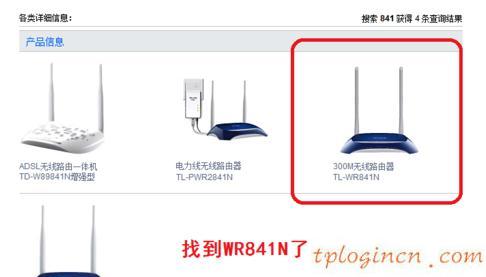
网页可以在这里看到详细的路由,以及一些相关的参数,固件下载

你可以看到很多固件的流行款式,在这里您可以看到如此多的固件版本,第一步是看其他8 V8版V9是不可能的,所以仔细检查类型和版本信息。不同版本的固件功能是不同的,如果你是为了更好的兼容性,并使用最新的版本,如果是为了解决特殊版共享网络的问题。一般来说,只有少数学校和北部一些地区的限制。
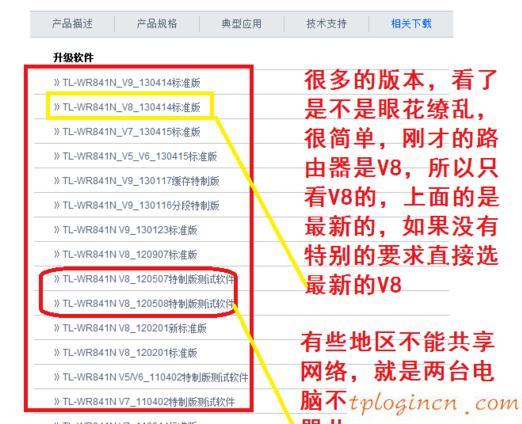
这里介绍一个版本的bug的路由修复,或功能属性,点击下载按钮下载,下载并解压文件后,文件,如下图所示
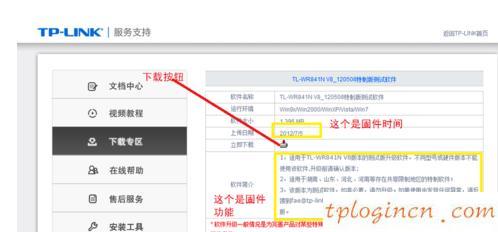

计算机环境:关闭Windows防火墙,关闭杀毒软件,软件可以关闭警卫,避免不必要的错误。XP系统可以关闭按照以下步骤:右键单击计算机防火墙系统的“本地连接”选择“属性”,然后单击“高级”,然后单击“设置”,再经过防火墙是关闭的。
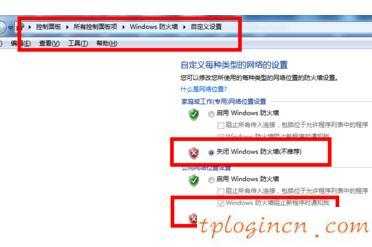
使用有线连接路由,登录管理界面。点击在tftpd32.exe文件打开升级包,并确保在打开状态,软件升级的全过程;注重win7系统,该tftpd32.exe文件运行在管理员模式。打开文件的鼠标右键点击,选择“以管理员身份运行(一)”。
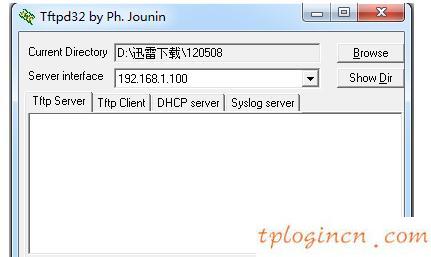
回到路由器管理界面,“系统工具”-“软件升级”界面直接点击“升级”。

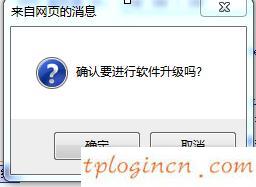
可以完成下压至tftpd32.exe成功后关闭软件升级,然后重置路由器在最好的。如果类似“升级失败的升级过程,请检查你是否有TFTP服务器。”错误,请再次检查升级你的操作是否正确。请确认是否双击打开tftpd32.exe工具或操作系统关闭防火墙。
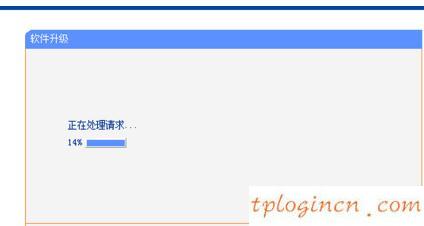
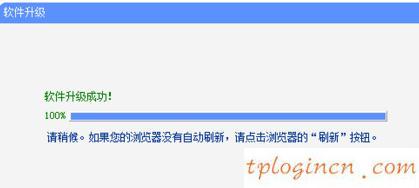
结束

